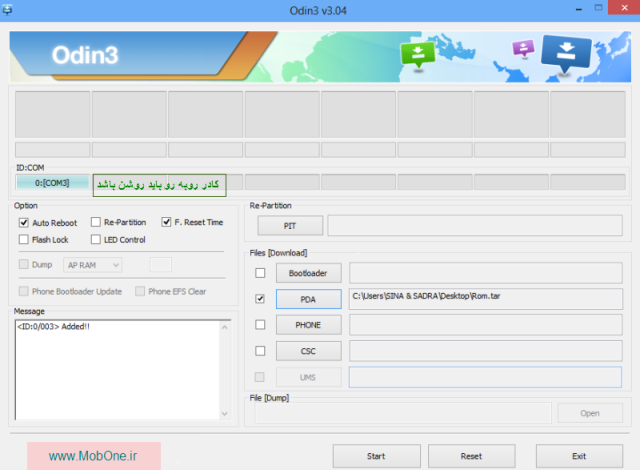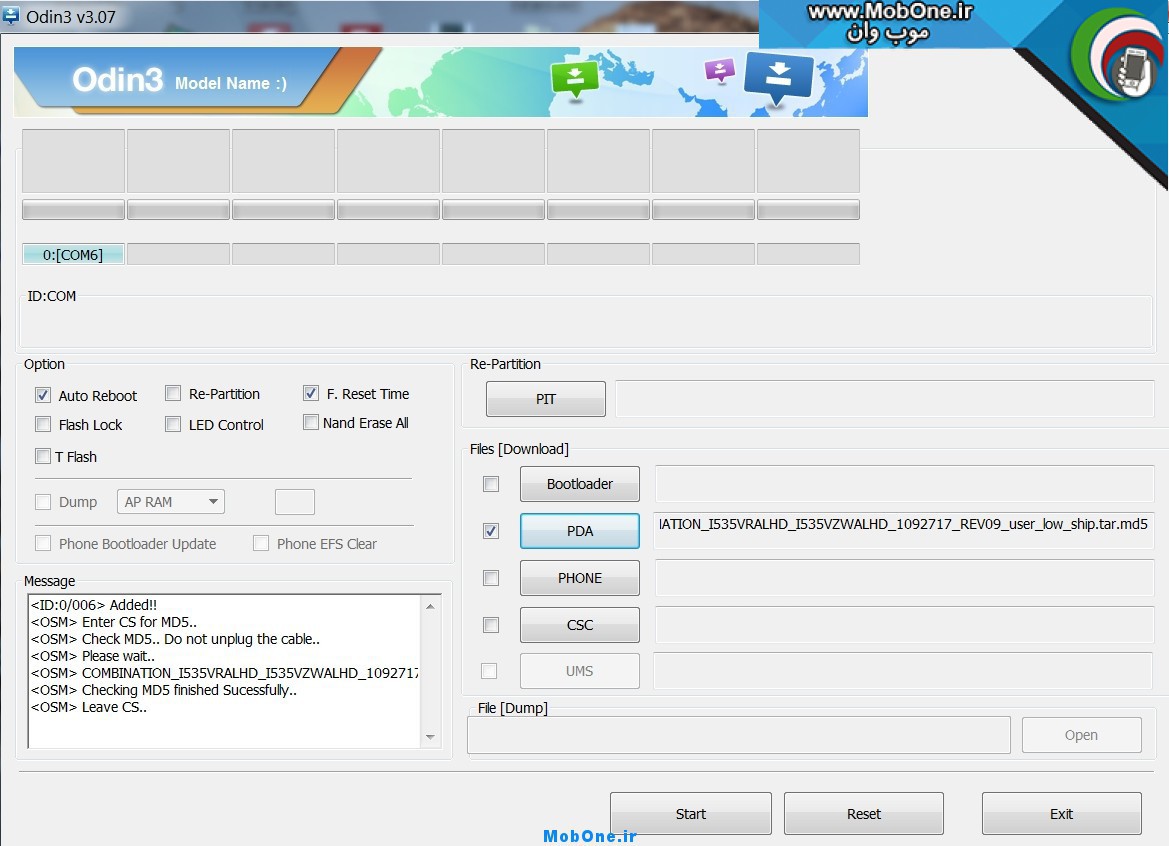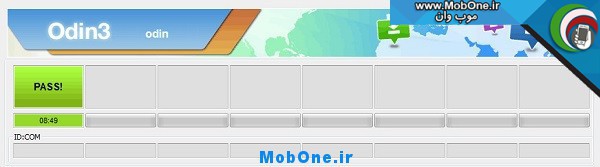آموزش فلش رام های رسمی سامسونگ با برنامه Odin


دقت کنید این آموزش فقط مخصوص دیوایس های سامسونگ هست و برروی دیگر دستگاه ها قابل استفاده نیست!
برای این که بخواهید گوشی یا تبلت را به نسخه های جدید تر و کامل تر اندروید بروزرسانی کنید از دوراه میتونید استفاده کنید:
(از طریق خود گوشی یا از طریق این آموزش)
آموزش:
-ابتدا برای شروع به کار نیازمندیهای زیر را نصب کنید
-نرم افزار اُدین ورژن Odin V3.13.1 (برای فلش رام اندروید 8 از این ورژن استفاده کنید):
دانلود نرم افزار
-حال ابتدا درایور رو نصب کنید
-سپس نرم افزار اُدین را از حالت فشرده خارج کنید
-حال گوشی یا تبلت را به حالت دانلود مود ببرید ( Power + Home + Volume Down )
-سپس نرم افزار اُدین را اجرا کنید
-حال کابل یو اس بی را به کامپیوتر متصل کنید .(به تصویر دقت کنید)
-حال فایل رام دانلود شده را از حالت زیپ خارج کنید
-حال طبق یکی از حالت های زیر فایل را در Odin قرار دهید
حالت اول ، رام فقط دارای یک فایل است:
-در این مواقع کار شما بسیار راحت است . فقط فایل Tar را در قسمت PDA یا AP قرار دهید و روی Start کلیک کنید.
حالت دوم،رام دارای چهار فایل می باشد:
-در این مواقع حجیم ترین فایل را در قسمت PDA یا AP ، فایل BL را در BootLoader ، فایل Modem یا CP را در Phone یا CP و فایل CSC را در CSC قرار دهید.(به دلیل تفاوت اسم در رام های قدیمی و جدید هر دو اسم نوشته شده)
حال باید صبر کنید تا چک کردن MD5 توسط ادین کامل شود و بعد گزینه START را بزنید .
( مطمئن باشید گزینه های تیک خورده بصورت بالا باشند)
بعد از پایان کار عبارت PASS! در Odin نمایان می شود .حال دستگاه به صورت خودکار ریبوت شده و پس از مدتی رام مراحل بوت پایان می یابد.
پایان؛رام با موفقیت بر روی دیوایس شما فلش شد.
برای رفع سوالات و مشکلات خود با استفاده از لینک زیر به تاپیک همین آموزش در انجمن مراجعه کنید: